ホームページ >システムチュートリアル >Windowsシリーズ >Win11の左下にスタートメニューを設定する方法 Win11の左下にスタートメニューを設定する方法
Win11の左下にスタートメニューを設定する方法 Win11の左下にスタートメニューを設定する方法
- PHPzオリジナル
- 2024-09-02 16:00:34738ブラウズ
Windows 11 ユーザーで、[スタート] メニューをタスクバーの左下隅に移動したい場合は、このガイドで詳しい手順を説明します。 PHP エディター Xinyi では、一連の簡単な手順を案内してこのセットアップを簡単に完了し、スタート メニューを使い慣れた従来の場所に配置します。 Win11 の左下隅に [スタート] メニューを簡単に設定する方法を説明します。
1. 以下のタスクの空白部分を右クリックし、オプションリストで「タスクバーの設定」を選択して開きます。
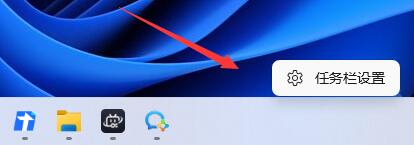
2. 開いたウィンドウで「タスクバーの動作」を見つけて右クリックし、オプションリストで「左」を選択します。
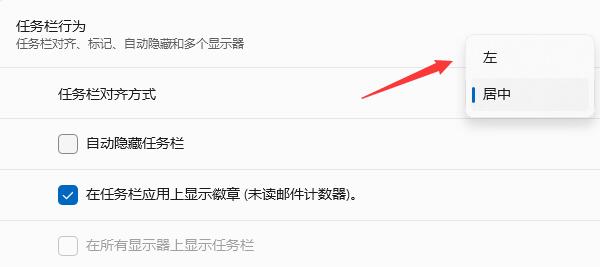
3. このように、下部タスクバーのスタート メニューが左下隅に表示されます。
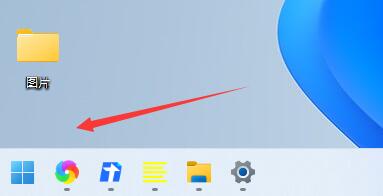
以上がWin11の左下にスタートメニューを設定する方法 Win11の左下にスタートメニューを設定する方法の詳細内容です。詳細については、PHP 中国語 Web サイトの他の関連記事を参照してください。
声明:
この記事の内容はネチズンが自主的に寄稿したものであり、著作権は原著者に帰属します。このサイトは、それに相当する法的責任を負いません。盗作または侵害の疑いのあるコンテンツを見つけた場合は、admin@php.cn までご連絡ください。

